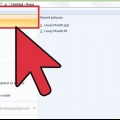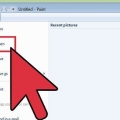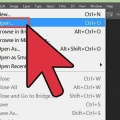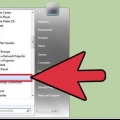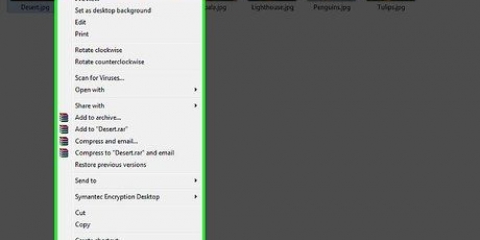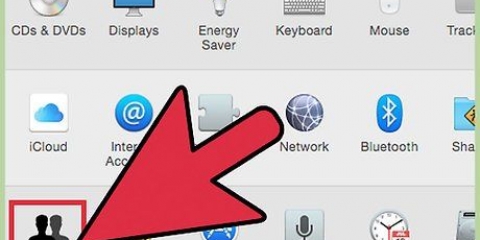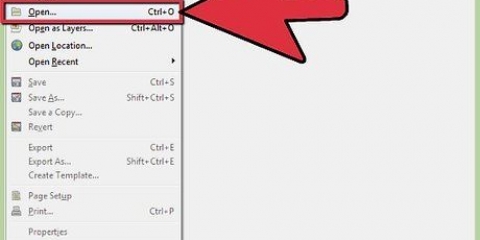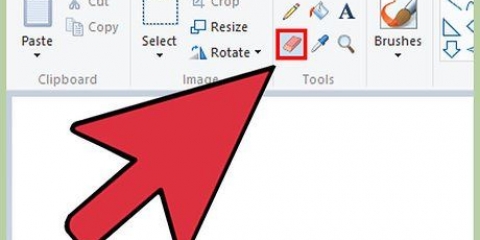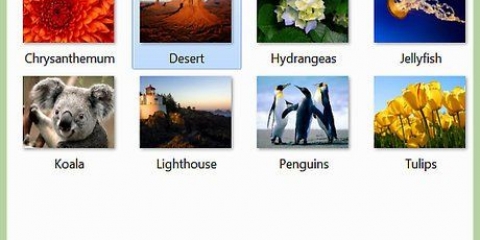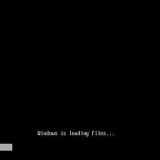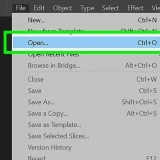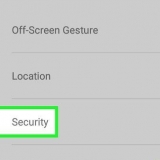Puoi usare lo strumento Selezione o Seleziona modulo gratuito utilizzare per selezionare e invertire un`area specifica della tua immagine. Invece di aprire l`immagine in Paint, puoi trovarla in "Documenti" o ovunque tu abbia salvato l`immagine. Quindi fai clic destro su di esso e seleziona "Apri con"... e poi "Dipingi". Aprire rapidamente un file premendo il tasto di scelta rapida Ctrl+O. BMP, PNG, JPG e GIF sono formati di file comuni. Per la maggior parte delle situazioni, PNG produrrà la dimensione del file più piccola, senza perdita di qualità. Scegli JPG se l`immagine salvata è una foto, ma tieni presente che la gestione dello standard JPEG da parte di Paint comporta una perdita di qualità delle immagini. Se desideri inserire queste immagini su un sito Web, potresti voler modificare le immagini con un altro programma di modifica delle immagini per ridurre al minimo le dimensioni del file. Per vedere un`immagine residua, ingrandisci l`immagine invertita e fissala al centro per trenta secondi. Poi guardi rapidamente un muro vuoto. Dovresti vedere la tua immagine nei suoi colori originali. Tieni presente che funziona meglio con foto e immagini più grandi. premere Ctrl+I (in Windows 7 o versioni successive, premere CTRL+MAIUSC+I) sulla tastiera per lo stesso effetto della selezione dell`opzione dal menu. Di CTRL+Z puoi annullare fino a tre passi indietro. Cerca online immagini interessanti con cui giocare. Ricorda che molti file su Internet sono protetti da copyright. In teoria, puoi giocare con qualsiasi immagine, purché non provi a venderla, distribuirla o affermare che è opera tua. Lo stesso effetto può essere ottenuto con molti altri programmi. I passaggi saranno leggermente diversi, ma l`effetto è lo stesso. Se tu il Seleziona modulo gratuito usato al posto del normale strumento di selezione, dovrai trascinare un po` la selezione, quindi riportarla nella sua posizione originale, prima di poterla invertire. Altrimenti invertirai un rettangolo invece della forma che hai creato.
Usare paint per invertire i colori in un'immagine
Contenuto
In questo articolo utilizzerai MS Paint per invertire i colori in un`immagine. Da MS Paint 6.1 (Windows 7) ha cambiato il modo in cui inverti i colori. È ancora facile da fare, ma non è sempre immediatamente evidente. Per farlo rapidamente, premere CTRL+MAIUSC+I. Continua a leggere per scoprire come invertire i colori sia nella nuova che nella vecchia versione del programma!
Passi
Metodo 1 di 2: Windows 7 e versioni successive

1. Tieni presente che lo strumento Inverti colori è cambiato. Lo strumento Inverti colori non è più nel menu principale, come in Windows Vista o versioni precedenti. Da MS Paint 6.1 è possibile invertire i colori solo selezionando parte dell`immagine e facendo clic con il pulsante destro del mouse su di essa. Questo è stato implementato nelle nuove versioni di Paint in Windows 7, 8 o 10. Questo può creare confusione se hai regolato i colori tramite il menu principale per anni, ma non temere! Il nuovo processo è diverso, ma comunque molto semplice.
- Lo strumento Inverti colori è utile se vuoi semplicemente scambiare i colori esistenti di un logo o di un`immagine, invece di sostituire completamente i colori.

2. Seleziona l`immagine. Se vuoi che i colori vengano invertiti nell`intera immagine, devi selezionare l`intera immagine. Puoi incorniciare l`immagine con lo strumento Selezione o scegliere "Seleziona tutto" dalle opzioni di selezione.
Se vuoi invertire i colori solo in una parte dell`immagine, clicca sulla parte dell`immagine che vuoi invertire.

3. Invertire l`immagine. Primo clic destro sull`immagine con il mouse. Quindi scorri fino all`opzione "Inverti colore" nella parte inferiore del menu a discesa. Clicca su `Inverti colore`. La parte dell`immagine che hai selezionato dovrebbe capovolgersi immediatamente.
Premere il tasto di scelta rapida CTRL+MAIUSC+I per una rapida inversione di colore.
Metodo 2 di 2: Windows Vista e versioni precedenti

1. Apri la tua immagine in MS Paint. Puoi farlo dentro o fuori Paint.
- All`interno di Paint: apri Paint facendo clic sull`icona sul desktop o cercando in Programmi. Una volta aperto Paint, fai clic su "File", quindi su "Apri". Trova e seleziona l`immagine che desideri invertire. Quindi premere ↵ Entra o fai clic su `Apri`.
- Outside Paint: trova il file che desideri invertire. Fare clic con il pulsante destro del mouse sul file e selezionare "Apri con", quindi "Dipingi". Il file si aprirà in MS Paint.

2. Fai clic su "Immagine" in alto e poi su "Inverti colori". Questo invertirà i colori all`istante. I colori nell`immagine inversa sono i colori complementari (scientifici) dell`originale. Una palla gialla diventa blu (non viola, come con il complemento tradizionale) per la versione invertita.
Ti giri rapidamente con Ctrl+I. Nota: questo vale solo per Windows Vista e versioni precedenti!

3. Salva l`immagine. Clicca su `File` e poi su `Salva con nome..` Scegli un nome che ricordi e opzionalmente scegli un tipo di file. Assicurati di salvare il file in un posto dove puoi trovarlo facilmente in seguito. Fare clic su "Salva" per confermare.
Consigli
Avvertenze
- Se non riesci a trovare MS Paint sul tuo computer, potresti non averlo, il che probabilmente è il caso se non hai un computer/laptop Windows. Tuttavia, ci sono molti altri programmi di grafica simili e spesso migliori. Alcuni sono gratuiti e altri no. Chiedi in giro o cerca nel web.
- Nella versione di Windows 7, devi fare clic con il pulsante destro del mouse su un`immagine selezionata per invertire i colori.
- Se fai clic su `Salva` invece di `Salva con nome...`, salverai sull`immagine originale. Non farlo se vuoi mantenere l`immagine originale (accanto alla nuova versione).
- Se tieni premuto CTRL+I (o CTRL+MAIUSC+I), i colori lampeggeranno rapidamente. Fai attenzione: questo può farti venire il mal di testa!
Necessità
- Un`immagine che vuoi modificare
- Microsoft (MS) Paint
Articoli sull'argomento "Usare paint per invertire i colori in un'immagine"
Condividi sui social network:
Simile
Popolare